如何用C4D制作立体扭曲?
溜溜自学 动画制作 2021-03-31 浏览:1251
用C4D制作立体扭曲,非常适合新手当作练习题,下面我就给大家简单清晰的演示下,下面跟着教程来做,同学们也要记得自己举一反三这样才能充分的发挥自己所学的内容,希望能帮助到有需要的人。
想要更深入的了解“C4D”可以点击免费试听溜溜自学网课程>>
工具/软件
电脑型号:联想(Lenovo)天逸510S; 系统版本:联想(Lenovo)天逸510S; 软件版本:C4D R19
方法/步骤
第1步
新建一个圆环,当然如果你自己喜欢的话,可以用其它形状,然后按快捷键c,将圆环转为可编辑对象。

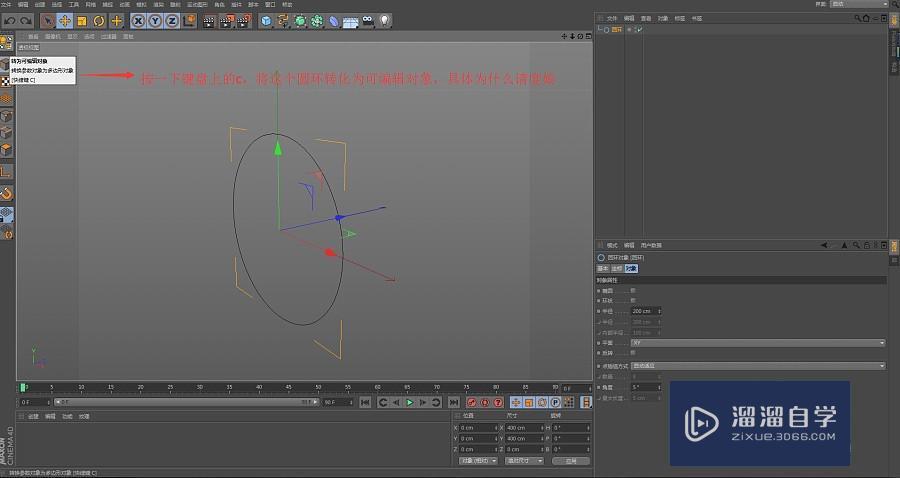
第2步
找到效果器里面的螺旋效果,对圆环进行旋转
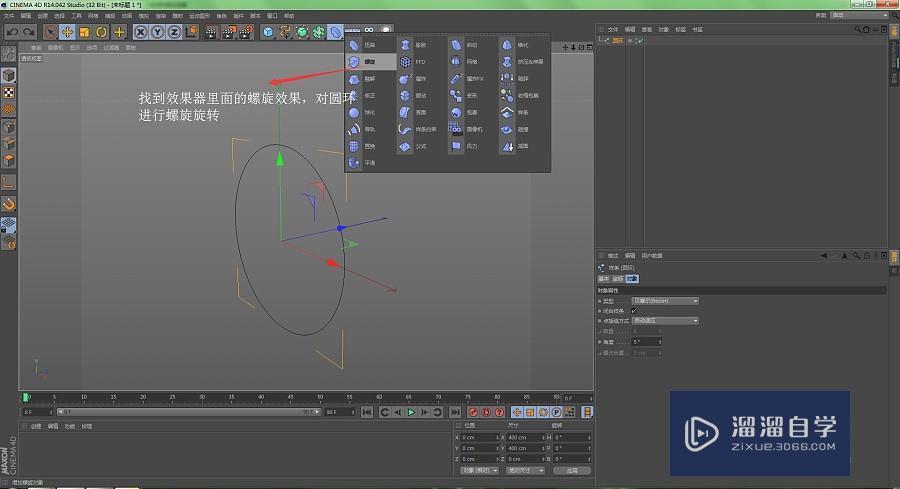
第3步
将螺旋放到圆环的子集中,表示需要对圆环进行螺旋操作,切勿放反了;同时在螺旋的对应属性下按需进行角度调整
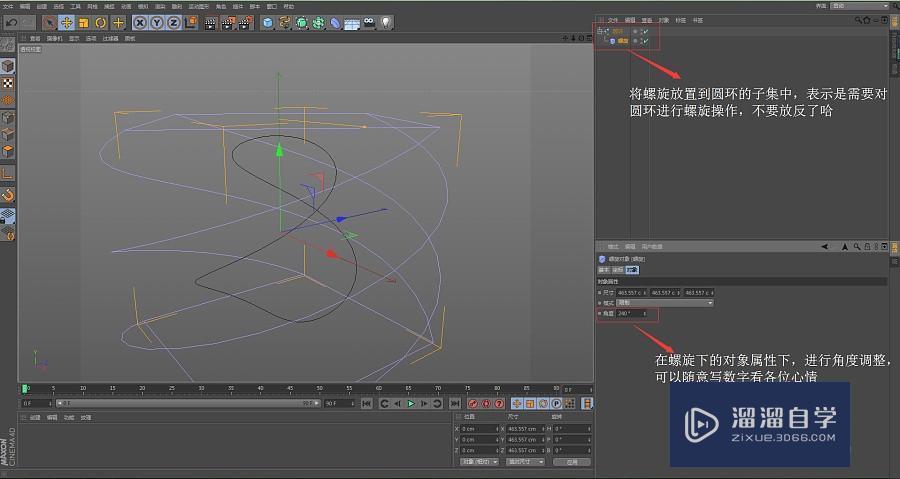
第4步
选择对象之后,将刚才做好的螺旋线备份

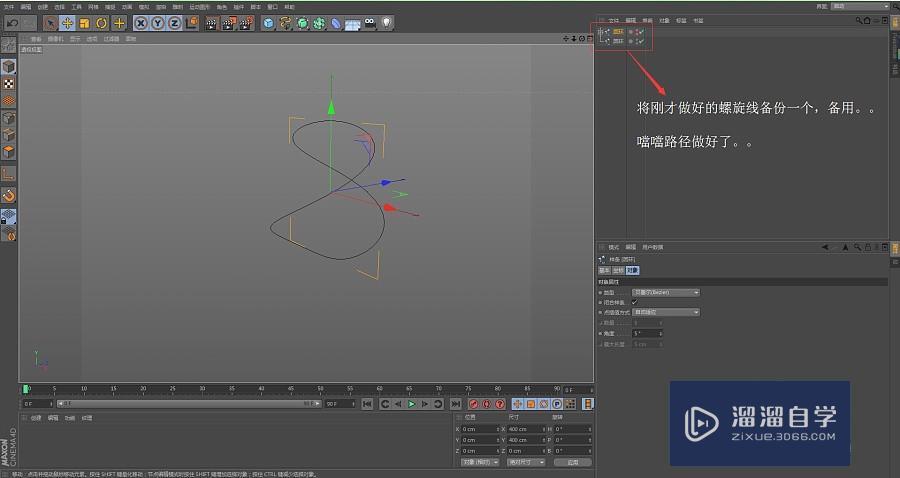
第5步
新建圆环,转为可编辑对象,改一下下面的点插值方式,移动一下缩小备用
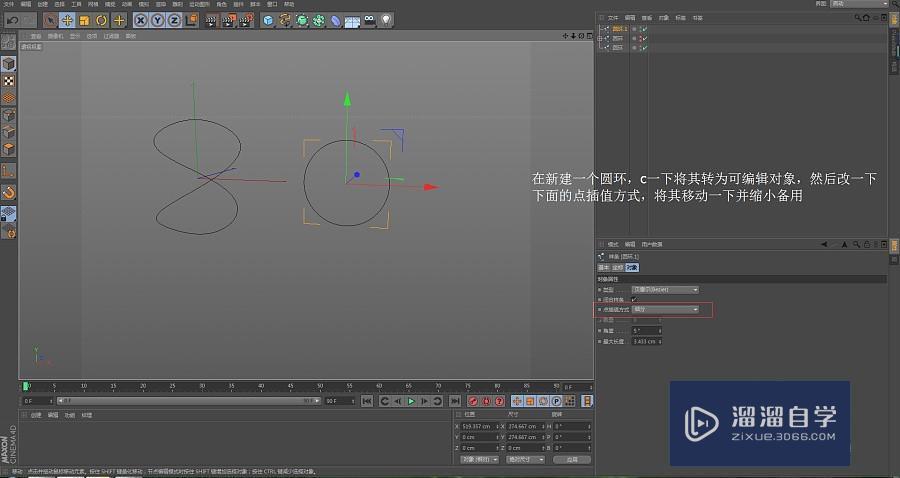
第6步
选择效果器里的置换,放到圆环下,将置换效果改为噪波。同步骤4相同,将做好的圆环备份,将两个可编辑对象重命名,完成!
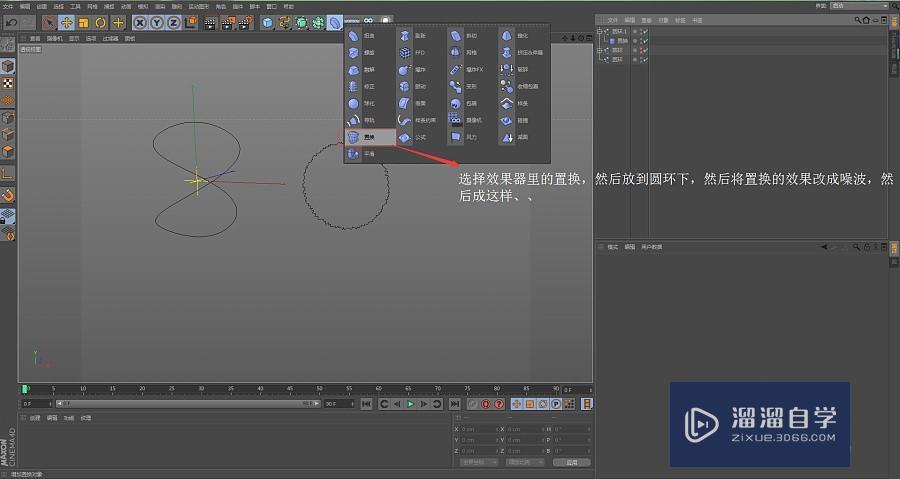
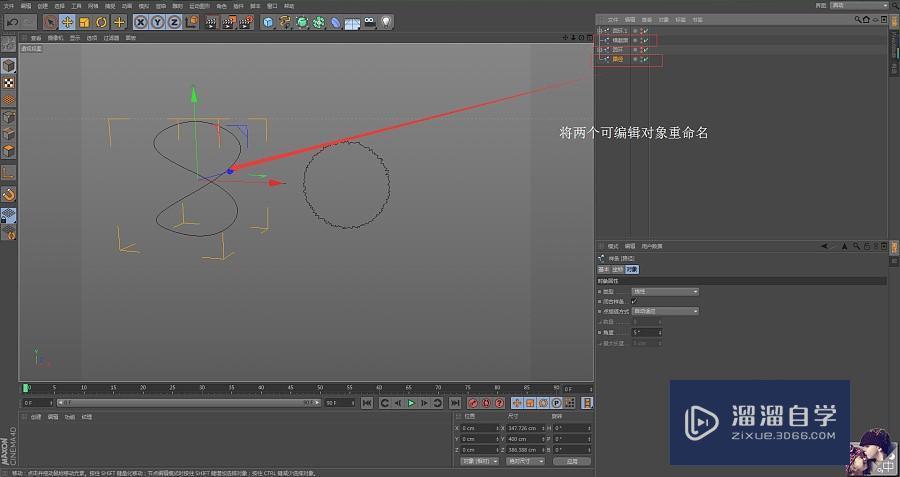
相关文章
距结束 05 天 19 : 34 : 07
距结束 01 天 07 : 34 : 07
首页







